Panduan tentang penghapusan Opti-page.com
Opti-page.com adalah mesin pencari yang identik dengan yang lain dalam arti bahwa hal itu mungkin menggantikan Anda homepage dan default mesin pencari. Itu biasanya tidak meminta izin pengguna untuk membuat perubahan, jadi ini diklasifikasikan sebagai pembajak peramban oleh peneliti yang berbeda. Jika Opti-page.com sudah telah memodifikasi pengaturan browser Anda dan Anda melihat kehadirannya setiap kali Anda menjalankan browser Anda, Anda pasti harus cepat untuk menghapusnya karena mesin pencari ini tidak dapat dipercaya dan mungkin bahkan menyebabkan kerugian bagi komputer Anda.
Sayangnya, hal ini tidak begitu mudah untuk menghapus Opti-page.com karena itu tidak cukup untuk menghapus melalui Control Panel. Jika Anda ingin mengetahui apa lagi yang harus Anda lakukan untuk menyingkirkan Opti-page.com, Anda pasti harus membaca melalui artikel ini.
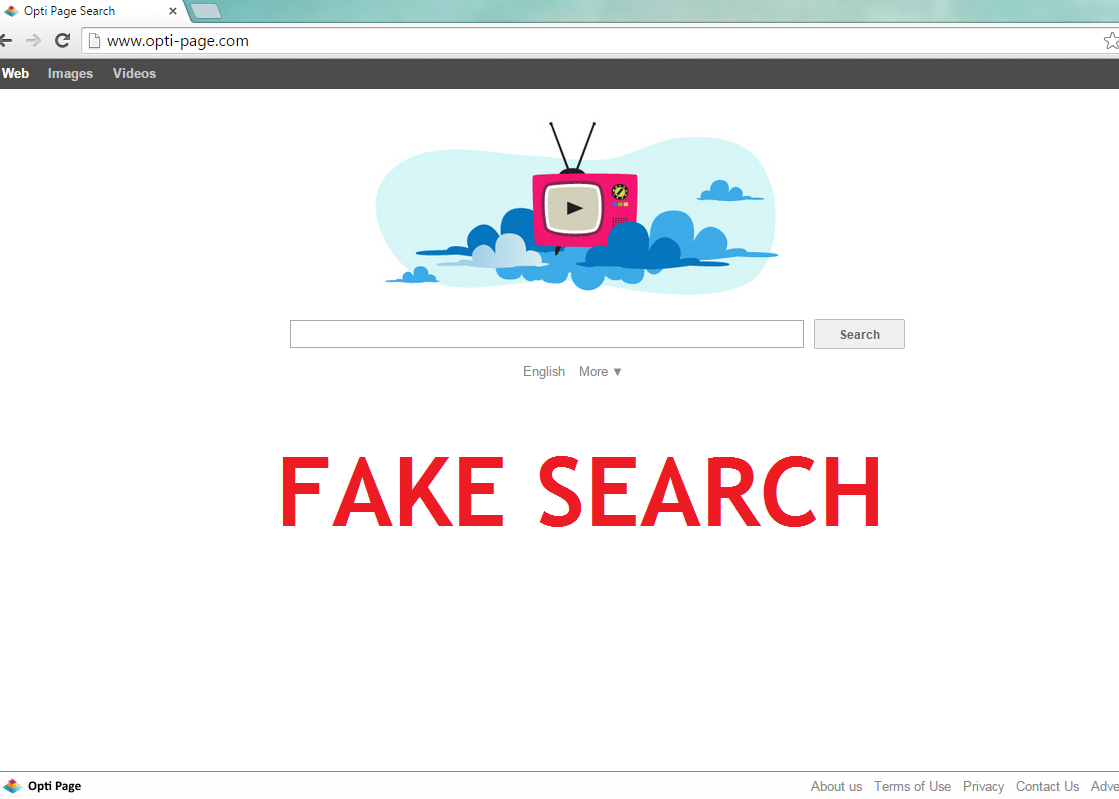
Para peneliti kita telah menemukan bahwa Opti-page.com adalah tidak unik karena menggunakan mesin pencari layanan Google. Meskipun hal ini didasarkan pada mesin telusur Google, ada masih risiko bahwa berbagai link sponsor akan dimasukkan antara hasil pencarian normal. Hal ini sangat berisiko untuk klik pada link sponsor ini karena Anda mungkin diarahkan ke situs-situs yang tidak dapat dipercaya. Perangkat lunak berbahaya mungkin bersembunyi di website ini, yang berarti bahwa Anda mungkin menginfeksi sistem Anda dengan malware sangat cepat jika Anda meramban situs web tersebut. Jika Anda tidak ingin merusak ke PC Anda, menghapus Opti-page.com dan mulai mencari informasi yang menggunakan mesin pencari lain.
Mengapa harus aku menghapus Opti-page.com?
Para peneliti juga menemukan bahwa pembajak peramban ini akan menginstal ekstensi Quickstart dan SupTab tanpa izin Anda juga. Ini akan menginstal mereka dalam rangka untuk mengubah laman Tab Baru. Untuk meng-uninstall sepenuhnya Opti-page.com, Anda harus menyingkirkan ekstensi ini juga. Sayangnya, pembajak peramban lain yang serupa juga ada (misalnya halaman-manis, V9 dan Startsurf), jadi Anda harus pasti mengurus keamanan sistem Anda untuk mencegah mereka dari memasuki sistem Anda. Anda dengan mudah dapat melindungi PC Anda dengan memasang alat dapat dipercaya keamanan pada sistem. Jangan lupa bahwa itu harus 100% dapat dipercaya.
Untuk menyingkirkan pembajak peramban ini, Anda harus menghapus masuk melalui Control Panel dan kemudian mengubah setelan peramban secara manual. Jika Anda tidak berpikir bahwa Anda memiliki pengetahuan yang cukup untuk menghapus ancaman ini sendiri, Anda harus tahu bahwa Anda dapat meninggalkan semua pekerjaan untuk alat antimalware, seperti SpyHunter. Anda hanya akan perlu menginstalnya dan kemudian scan sistem Anda. Hal terbaik tentang penghilang otomatis malware adalah bahwa mereka menghapus semua infeksi yang ada sekaligus dan tidak mengizinkan ancaman serupa lainnya untuk memasuki sistem di masa depan.
Bagaimana menghapus Opti-page.com?
Mengakhiri Opti-page.com dari Windows XP
- Klik tombol Start.
- Pilih Panel kontrol.
- Klik Tambah atau Hapus Program.
- Pilih aplikasi yang ingin Anda hapus.
- Klik tombol Hapus.
Menghilangkan Opti-page.com dari Windows 7 dan Vista
- Buka Start menu.
- Pilih Panel kontrol.
- Klik Uninstall program.
- Klik kanan pada perangkat lunak yang mencurigakan.
- Klik Copot Pemasangan
Menghapus Opti-page.com dari Windows 8
- Tekan tombol Windows + R.
- Masukkan panel kontrol dalam kotak dan klik OK.
- Klik Uninstall program.
- Klik kanan pada aplikasi mencurigakan.
- Klik Copot Pemasangan
Internet Explorer
- Meluncurkan peramban dan tekan Alt + T.
- Pilih Internet Options.
- Klik Advanced tab dan klik setel ulang.
- Menempatkan tanda centang di sebelah Hapus setelan pribadi.
- Klik tombol Reset sekali lagi.
Mozilla Firefox
- Meluncurkan peramban dan tekan Alt + H.
- Pilih informasi pemecahan masalah.
- Klik Reset Firefox.
- Klik pada tombol dengan nama ini lagi ketika kotak dialog muncul.
Google Chrome
- Meluncurkan peramban dan tekan Alt + F.
- Pilih Settings.
- Gulir ke bawah dan klik Tampilkan Setelan lanjutan.
- Klik Reset pengaturan browser.
- Klik tombol Reset.
Offers
Men-download pemindahan alatto scan for Opti-page.comUse our recommended removal tool to scan for Opti-page.com. Trial version of provides detection of computer threats like Opti-page.com and assists in its removal for FREE. You can delete detected registry entries, files and processes yourself or purchase a full version.
More information about SpyWarrior and Uninstall Instructions. Please review SpyWarrior EULA and Privacy Policy. SpyWarrior scanner is free. If it detects a malware, purchase its full version to remove it.

WiperSoft Review rincian WiperSoft adalah alat keamanan yang menyediakan keamanan yang real-time dari potensi ancaman. Saat ini, banyak pengguna cenderung untuk perangkat lunak bebas download dari In ...
Men-download|lebih


Itu MacKeeper virus?MacKeeper tidak virus, tidak adalah sebuah penipuan. Meskipun ada berbagai pendapat tentang program di Internet, banyak orang yang begitu terkenal membenci program belum pernah dig ...
Men-download|lebih


Sementara pencipta MalwareBytes anti-malware telah tidak dalam bisnis ini untuk waktu yang lama, mereka membuat untuk itu dengan pendekatan mereka antusias. Statistik dari situs-situs seperti seperti ...
Men-download|lebih
Site Disclaimer
2-remove-virus.com is not sponsored, owned, affiliated, or linked to malware developers or distributors that are referenced in this article. The article does not promote or endorse any type of malware. We aim at providing useful information that will help computer users to detect and eliminate the unwanted malicious programs from their computers. This can be done manually by following the instructions presented in the article or automatically by implementing the suggested anti-malware tools.
The article is only meant to be used for educational purposes. If you follow the instructions given in the article, you agree to be contracted by the disclaimer. We do not guarantee that the artcile will present you with a solution that removes the malign threats completely. Malware changes constantly, which is why, in some cases, it may be difficult to clean the computer fully by using only the manual removal instructions.
